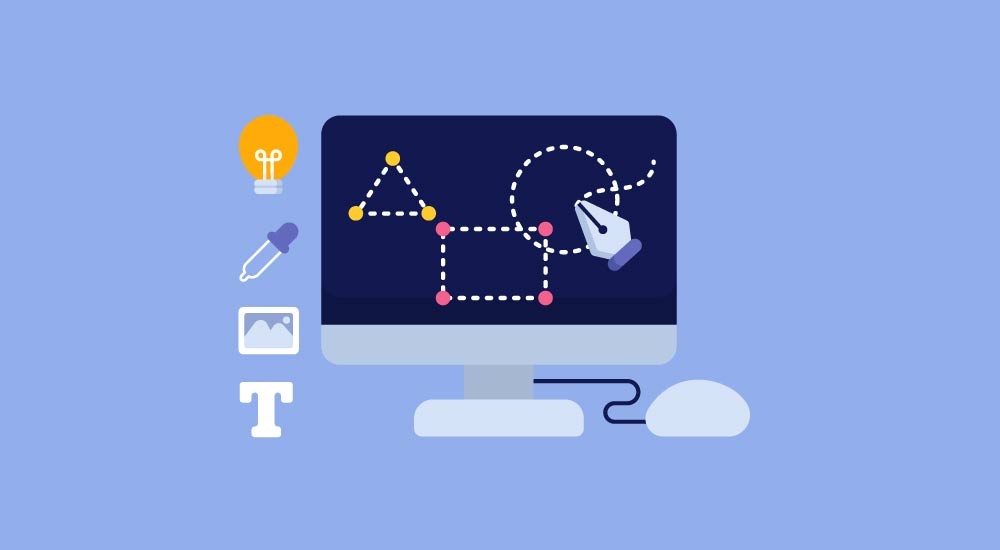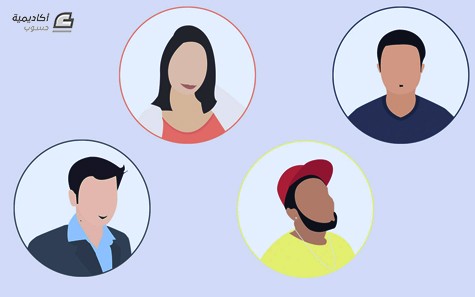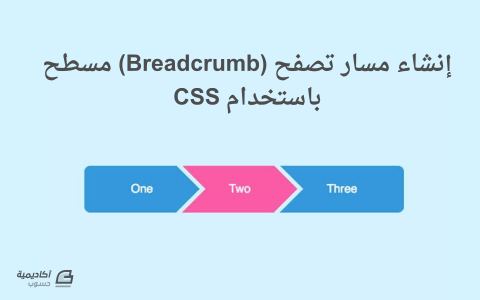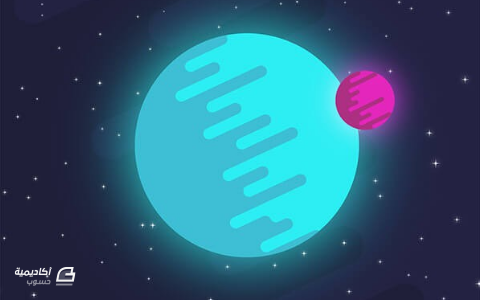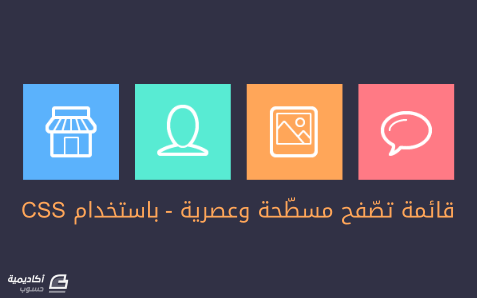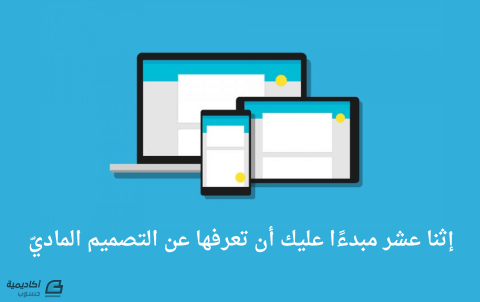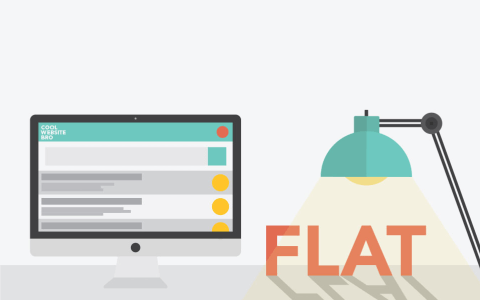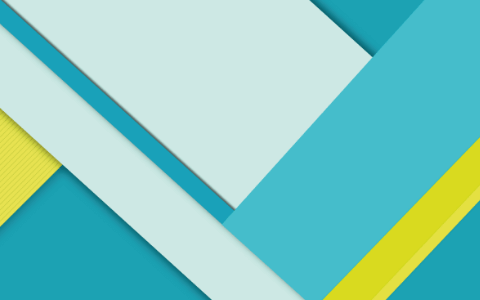البحث في الموقع
المحتوى عن 'flat'.
-
في حالة كنت عالقًا في كهف طيلة السنوات القليلة الماضية، دعني أخبرك هذه الأخبار الرائعة: التصاميم المسطحة (Flat Design) للمواقع هي الرائجة الآن. علينا الآن أن نودع تلك التصاميم التقليدية التي سيطرت عليها الفراشي، وتدرجات الألوان، والظلال، وكل تلك الأنواع من التصاميم. أكرر، البساطة هي التوجه الجديد. إن التوجه للتصميم المسطح هو ظهور نمط من التصميم يستخدم الأشكال المسطحة والأيقونات. وبالأساس يتمحور حول استخدام المستطيلات، والدوائر، والمثلثات وأشكال أخرى مع غياب عناصر التصميم الأخرى كالظلال، والحدود والتدرجات اللونية. لقد أصبحت معروفة بفضل مايكروسوفت التي أدخلتها ضمن أنظمة حواسيبها، خاصة نظام التشغيل الجديد ويندوز 8. بساطة المواقع مسطحة التصميم إنها حالة التصميم التي تتجنب استخدام التعقيدات. فالتصميم المسطح البسيط يبتعد عن استخدام الظلال، والحدود وعناصر التصميم الأخرى. السبب وراء ذلك هو أن الناس الآن يقدرون الأنماط البسيطة والسهلة التمييز. ومع ظهور تصفح الهاتف، حيث مساحة الشاشة محدودة، فإن استخدام الصور البسيطة سوف يضاعف استخدام البكسلات على الشاشة. النمط المصغر أيضًا يُطبّق حين يركز المصممون على التباعد بين الأيقونات، والصور والعناصر في صفحة الويب أو التطبيق. زد على ذلك، فإن الصور البسيطة والمسطحة يتم تحميلها أسرع من تلك في التصميمات المعقدة لأن المتصفح لن يحمل عناصر التصميم مجتمعة مع الصورة الرئيسية. في الوقت نفسه، فإن أسس قابلية القراءة تتحقق جميعها في النمط المصغر. ومع مزيد من "المسافات البيضاء" (أو المساحات الفارغة) فإن النص سيكون أكثر وضوحًا. ومع غياب الظلال، والحدود والتدرجات اللونية سيحقق القراءة السهلة للنص المضمّن في الصفحة. فيس بوك هي أول من تبنّى هذا التصميم. قبل سنوات غيرت فيس بوك مخططات تصميمها بشكل واضح، بحيث أتاحت للمستخدمين رؤية أيقونات بسيطة، وتصميمات أكثر راحة للعين. جوجل أيضًا اقتفت نفس الأثر بتغيير أيقوناتها إلى أخرى مسطحة بسيطة وزاهية الألوان. إنها الحقيقة، فتوجه التصميم المسطح غزا بتدريج وثقة مواقعنا، وتطبيقاتنا وحواسيبنا. وقريبًا جدًّا سوف يحكمنا تمامًا. وقبل أن يحدث ذلك فلنتعرّف على فلسفة التصميم البسيط. سوف نتكلم عن عناصر التصميم وكيفية توظيفها للاستفادة الكاملة من مساحة الشاشة. في الحقيقة هناك خمسة عناصر يتصف بها التصميم المسطح: غياب العمق استخدام العناصر البسيطة الطباعة اللون البساطة لقد انتهى العمق في التصميم لم يعد للعمق وجود الآن. اتجاه جديد للتصميم بات يحكم الجميع. فعلى عكس اتجاهات التصميم السابقة حيث لم نتمكن من العيش دون الظلال الساقطة، والحدود، والبروزات والتدرجات اللونية، يركز نمط التصميم المسطح الجديد بشكل أكبر على مخطط بسيط ثنائي الأبعاد. تتناقض فلسفة التصميم المسطح تمامًا مع التصميم الانسيابي، حيث يتم إعداد الصور لمحاكاة شكل، أو لون أو كائن حقيقي. وعادةً ما تحتوي مواقع الويب والتطبيقات انسيابية التصميم بطبيعة الحال على صور خلفية واقعية في الطبيعة. هذه المواقع تستخدم البنيات والأنماط الموجودة في العالم الواقعي. مثال جيد على هذا النوع من التصميم هو تصميم iOS6 (والإصدارات السابقة من iOS). فمن المفترض أن يكون كل تصميم تقليدًا للكائن الحقيقي. استخدام الصور ثلاثية الأبعاد المنشأة بوساطة الحاسوب، واستخدام التدرجات، والأنسجة، والحدود، والبروزات، والزخارف لجعل الصورة تبدو وكأنها حقيقية. يشبه تطبيق newsstand كشك بيع صحف حقيقي مصنوع من الخشب. على النقيض، تتم إزالة هذه العناصر في التصميم المسطح. ويزيل مخطط التصميم المسطح تلك العناصر ثلاثية الأبعاد. ويسقط العمق. ويزيل كل تلك الظلال والتدرجات والحدود الخارجية! ستبقى البساطة عنوان الجمال بإزالة العمق في التصميمات، من الطبيعي أن تصبح الصور، والأيقونات وعناصر التصميم الأخرى بسيطة بصريًا. تصنع الأيقونات الآن حتى تكون مسطحة وتستخدم أشكالًا هندسية أساسية مثل الدوائر، والمربعات، والمستطيلات. وهذا سيعطي واجهة مستخدم رسومية بسيطة وسهلة الاستخدام. لن يشعر الشخص العادي بعد الآن بالحاجة إلى دليل استخدام لأن الكائنات المرئية تقدم نفسها أثناء استخدامها. عندما ترى أيقونة " الحرف f" موضوعًا في مربع أزرق، ستعرف بسهولة أنها فيسبوك. عندما ترى رمز الترس، فسيخبرك بسهولة أنها قائمة إعدادات. التصميم المسطح يعمل هكذا. عندما ترى شكل قرص مرن، ستعلم تلقائيًا أنها أيقونة الحفظ. أو عندما ترى حرف M أصفرًا كبيرًا على خلفية حمراء، فسيتجه تفكيرك دائمًا نحو McDonald. انظر، كلما أصبح الشعار أكثر بساطة، كلما كان إدراك الأشياء أفضل. ما تراه هو ما تحصل عليه في الأساس. الطباعة، كما أخبرتكم سابقًا للطباعة مكانتها في التصاميم المسطحة. فهي تضيف نسقًا حتى مع النصوص وتمنحك واجهة سهلة القراءة. لا مزيد من تنسيق الخطوط. استخدم خطوطًا واضحة مع رسائل أقصر متناسقة مع الألوان والأشكال. لمزيد من المعلومات حول هذا، اقرأ برنامجنا التعليمي حول الطباعة. الألوان كما ذُكر سابقًا أن اللون مهم. فبإمكانه تكوين صفحتك أو تدميرها. إنه يحدد بشكل أساسي الشعور الكامل بموقعك أو صفحتك. في مبدأ التصميم المسطح، يُنصح باستخدام ألوان الحلوى قليلة الإشباع لأنها تميل إلى إضافة جمالية إلى صفحتك دون أن تجهد عيون القارئ بسبب كثرة السطوع. فتجذب ألوان الحلوى قليلة الإشباع العين بشكل أفضل لأنها جذابة، ويمكن تكاملها وتباينها بسهولة مع الألوان الأخرى. تذكر فقط أن الألوان موجودة في كل مكان؛ فلا تجعل الناس يشعرون بالملل باختيارك ألوانًا غير مناسبة. التدرجات اللونية أيضًا لم تعد جميلة. تجنب استخدام الأصفر الفاتح، الفسفوري، والأحمر الساطع والبرتقالي الساطع. لا تجعل زوار موقعك ساخطين. فن البساطة (كلما نقصت التفاصيل، ازداد الجمال) البساطة هي فن إزالة التشويش من صفحتك أو شاشتك. نشأ هذا المبدأ من مجلات الوسائط المطبوعة حيث تكون المساحات البيضاء أكثر وضوحًا من النص نفسه. أي أنها تعطي مساحة للحشو أو متنفسًا لنصوصك وطباعة سليمة. اترك الكثير من المساحات الفارغة. تخلص من العناصر غير الضرورية واحصل على إعجاب الناس. البساطة جميلة. التصميم المسطح يمكن أن يكون بسيطًا كما يبدو، لكن الإبداع يظل كل شيء. فعند التفكير في احتمالية استخدام هذا التصميم، تذكر أن تصفي ذهنك. فكر في التصميمات الأحدث والأكثر أناقة. هذا النمط من التصميم سيبقى أنيقًا، لكنّ عمل أجزاء منه لن يجعله محبّذًا. كن مبدعًا. حاول وجرب. شاهد المواقع الجذابة. جرب أن تصنع تصميمك الخاص، ارتكب الأخطاء، صححها وكن فنانًا أفضل! اعلم أنك تعرف كيف تكون بسيطًا. فلنكن جميعًا بسطاء. ترجمة -وبتصرف- للمقال Getting Started With Flat Web Design
-
- 1
-

-
- تصميم مسطح
- flat
-
(و 3 أكثر)
موسوم في:
-
إن التصميم المُسطّح نظيف وحديث بحيث لن تجد فيه أية استخدام لعناصر كالظلال، التدرجات اللونية أو الخامات. إنها طريقة رائعة للمحافظة على الأشياء بسيطة، نظيفة وحرّة. إضافة إلى مظهرها الرائع. هناك تطبيقات لا حصر لها لتصميم التصاميم المسطّحة، ولكنني سأتحدّث عن تصميم صورة رمزية مسطّحة ومُصغّرة. هذه الصورة الرمزية هي عبارة عن إظهار صورة وجهك بطريقة بسيطة. وقبل أن نبدأ سنحتاج إلى برنامج أدوبي إليستريتور وإلى صورة عالية الدقة تُظهِر وجهك بوضوح. الخطوة الأولى: تجهيز ملف العمل افتح برنامج أدوبي إليستريتور واذهب إلى القائمة: File > New أو اضغط على الاختصار Ctrl/Cmd + N فحسب. أطلق اسمًا على الملف واختر Profile as Web (إذا كنتَ لا تريد استخدام تصميم الصورة الرمزية للويب فقط اختر Profile as Print). حدّد أبعاد العمل بحجم 800x800 بيكسل. هذه هي أبعاد ملف العمل، لا تقلق حيال الدقة العالية، لأن العمل سيكون بالفكتور وبذلك يمكنك تكبير حجم العمل كما تشاء دون القلق بشأن تشوّه التصميم لأن هذا لن يحدث. سيكون عليك زيادة حجم العمل فقط بغض النظر عن الصيغة التي ستحفظ بها ملف العمل كصيغ JPEG و PNG. الخطوة الثانية: أدخل صورتك اذهب إلى القائمة: File > Place واختر صورة واضحة وعالية الدقة لوجهك وذلك حتى يكون من السهل تتبّع ورسم هذه الصورة لتكون صورة رمزية مسطّحة ومصغّرة. لا تنسَ أن تضمن Embed الصورة إلى ملف العمل عبر تفعيل هذا الخيار في لوحة التحكم. وبعد تضمن الصورة اذهب إلى القائمة: Window > Transparency وخفّف تعتيم الصورة Opacity إلى 60%. هذا سيجعل التشتيت أثناء عملية التصميم أقل بحيث ستقوم بالرسم فوق الصورة بسهولة. اقفل هذه الطبقة لتجنب أي تعديلات غير مرغوبة بحيث ستكون هذه الطبقة هي القاعدة الأساسية لكامل التصميم وسنقوم بإنشاء المزيد من الطبقات فوقها. الخطوة الثالثة: تحديد العناصر المميزة ما هو المميز في مظهرك؟ ربما ثقب الأنف، نظارات رقيقة بإطار، أو عيون زرقاء لامعة. بالنسبة لي إنها شعري، لحيتي والشامة على رقبتي. دع خصائصك المميزة تبرز وتظهر في صورتك الرمزية. الخطوة الرابعة: بدء التصميم أنشئ طبقة جديدة عبر خيار Create New Layer الموجود في زر أسفل لوحة الطبقات. سمِّ هذه الطبقة Head (الرأس). إن إنشاء طبقات جديدة للعناصر الجديدة وتسميتها يساعد على الحفاظ على تنظيم ملفك. سنبدأ بتتبع الخطوط الخارجية للرأس. اختر أداة القلم Pen tool من شريط الأدوات أو اضغط على المفتاح P. تتبع الخطوط الخارجية للرأس كما واضح في الصورة التالية. بعد أن تنتهي من تتبع الوجه أضف لونًا لهذا الشكل. أنا أفضّل أن تختار لونًا من الصورة ذاتها. لاختيار اللون اضغط على مفتاح I أثناء تحديد مسار الوجه. لاحظ أنه تم نسخ خصائص الصورة لذلك فإن المسار شفاف بنسبة 60%. لعكس ذلك اذهب إلى لوحة الشفافية Transparency أثناء تحديد المسار واجعل التعتيم Opacity بنسبة 100%. لا تنسَ رسم مسار الأذنين (يجب أن يكون لهما ذات لون الوجه). أنشئ طبقة جديدة وأطلق عليها اسم Hair. تتبع شكل الشعر واختر لون شعرك من الصورة الأصلية. حاول أن تنشئ أكبر عدد ممكن من النقاط للمحافظة على نظافة التصميم. يمكنك أن تُظهر أو تُخفي الطبقات كما تشاء. تأكّد من توضّع الطبقات بدقة لأن هذا يساعدك على العمل بسرعة وسهولة في الإليستريتور، في هذه الحالة ضع طبقة الوجه تحت طبقة الشعر وهذا سيساعدني على رسم الوجه بسرعة وبدون توخي الدقة لأن الأجزاء العلوية سيتم تغطيتها بطبقة الشعر. يمكنك تغيير ترتيب الطبقات عبر سحبها للأعلى والأسفل ببساطة ضمن لوحة الطبقات. الخطوة الخامسة: إضافة التفاصيل اتبع ذات الطريقة في الخطوة الرابعة لإنشاء باقي عناصر التصميم. لتصحيح أي خطأ يمكن أن يطرأ أثناء رسم المسارات يمكن أن نصحّحها باستخدام أداة التحديد المباشر Direct Selection tool من شريط الأدوات أو بالضغط على مفتاح A ثم الضغط على النقطة المطلوبة وسحبها. هذا الأمر يسمح لك بتعديل النقاط والمنحنيات. يمكنك أن تضيف أو تزيل النقاط من المسار عبر الضغط بالزر الأيمن على أداة القلم Pen Tool في شريط الأدوات واختيار الأداة الصحيحة. لا تنسَ أن تكبّر منظور العمل لتتمكن من إضافة هذه التفاصيل. فالتفاصيل الصغيرة يمكن أن تصنع الفرق الهائل في تصميم الصورة الرمزية. تصميمك النهائي يجب أن يبدو كهذه الصورة: الخطوة السادسة: احفظ شكل الأفتار اضغط الاختصار Ctrl/Cmd + S أو اذهب إلى القائمة: File > Save واحفظ هذا الملف. حافظ على التفضيلات الافتراضية. يمكنك حفظ الملف للويب من خلال الاختصار Ctrl/Cmd + Alt + Shift + S أو من خلال القائمة: File > Save for Web هذا الخيار سيسمح لك بحفظ الملف بصيغة JPEG المضغوطة أو صيغة PNG ذات المساحات الشفافة. تلاعب بالألوان وأضِف خلفية أو حدودًا هندسية أو استخدمها كما هي فقط. الآن أصبح لديك صورة رمزية خاصة بك مسطّحة ومصغّرة. ترجمة -وبتصرّف- للمقال: How to create a flat and minimal avatar لصاحبه: Darshan Gajara.
-
شجرة مسار الصفحة (سنقوم بتسميتها لاحقًا بـالمسار) هي عبارة عن التفريعة الكاملة للصفحة بدءًا من الصفحة الرئيسة للموقع، ثم التصنيف الرئيس للصفحة وأي تصنيفات فرعية لها، ومن ثم اسم الصفحة الحالية، مع وجود روابط للبندين الأولين في الشجرة دون الأخير لأنه مفتوح أمامك حاليًا في المسار. هناك تقنيات وخصائص في الإصدارات القديمة لـCSS لا تزال تستخدم بكثرة في الوقت الحالي بالرغم من توفر الإصدارات الحديثة CSS3. سنقوم في هذا الدرس بإنشاء مسار ذي تصميم مُسطح، بدون الحاجة إلى وضع خلفية صورة له. ستكون روابط المسار مُنسَّقَة بأشكال الشارات لدعم فكرة التنقل الهرمي في المحتوى. وقد اعتدنا على وضع صورة خلفية من نوع PNG للمسار مشابهة لأشكال الشارات، لكننا اليوم بفضل تقنيات الحدّ الذكي clever border سنقوم بإنشاء كامل الخلفية باستخدام CSS فقط. يمكم معاينة مثال حي لما سيكون عليه المثال بعد نهاية الدرس. سنبدأ مباشرة بعمل روابط التنقل في المسار على هيئة ul. سيظهر كل رابط في المسار كـ li ضمن نقطة عنصر في المسار: <div id="crumbs"> <ul> <li><a href="#">Breadcrumb</a></li> </ul> </div> نستهلّ كتابة كود CSS بإنشاء كل نقطة عنصر كمربع أزرق اللون. ونقوم بتوسيط النص في المسافة المخصصة للرابط متساوية على الجانبين. نستخدم position: relative لضبط خاصية التموضع للعناصر بحيث تكون مرتبطة بـ ul الأب: #crumbs ul li a { display: block; float: left; height: 50px; background: #3498db; text-align: center; padding: 30px 40px 0 40px; position: relative; margin: 0 10px 0 0; font-size: 20px; text-decoration: none; color: #fff; } نقوم بإعادة تشكيل تأثيرات شكل الشارة في CSS كي تصبح مثل خلفية صورة. استخدم مُحدِّد :after لإنشاء عنصر إضافي يكون تنسيقه خاصًا به دون غيره. تشكّل المُثلث من خلال تطبيق العديد من حدود الـCSS، فكما ترى في الصورة السابقة أن المثلث يمكن إنشاؤه بتطبيق الحدّ العلوي والسفلي بحيث تتقاطع بهذا الشكل. لعلك لاحظت وجود المساحات الحمراء، تركتُها لإيضاح الفكرة فقط، حيث سنقوم فيما بعد بتحويل اللون إلى شفاف حتى يظهر المثلث الأزرق جليًا. سنقوم باستخدام تأثيرات الحدود هذه في مكان آخر من خلال التموضع الحر. #crumbs ul li a:after { content: ""; border-top: 40px solid red; border-bottom: 40px solid red; border-left: 40px solid blue; position: absolute; right: -40px; top: 0; } سينتج لدينا المثلث المطلوب بعد تطبيقنا لتأثيرات الحدود مع الألوان المُحَدَّدَة لكل حدّ، وبهذا يتكون لدينا شكل الشارة لكل رابط نضعه ضمن المسار: border-top: 40px solid transparent; border-bottom: 40px solid transparent; border-left: 40px solid #3498db; باستخدامنا لنفس المبدأ السابق، نستطيع تطبيق الخطوات لينتُجَ لدينا شكل جديد على يسار المسار. سنقوم هذه المرة بوضع لون الحدّ بنفس لون خلفية الصفحة حتى تختفي أجزاء من لون خلفية الرابط، ويظهر كامل الشكل مرتبًا: #crumbs ul li a:before { content: ""; border-top: 40px solid transparent; border-bottom: 40px solid transparent; border-left: 40px solid #d4f2ff; position: absolute; left: 0; top: 0; } نلاحظ أن المثلث المضاف حديثًا يؤثر على مظهر النص الخاص بوصف الرابط الذي قبله، ولكن يمكننا تدارك الأمر بتعديل بسيط في الـpadding: padding: 30px 40px 0 80px; كلما أضفت روابط جديدة للمسار، فإنه يزداد حجمه طولاً. وكل رابط منها مُنسق بشكل الشارة، بفضل تأثيرات حد المثلث في الـCSS واللمسة الجمالية للـright margin. <div id="crumbs"> <ul> <li><a href="#1">One</a></li> <li><a href="#2">Two</a></li> <li><a href="#3">Three</a></li> <li><a href="#4">Four</a></li> <li><a href="#5">Five</a></li> </ul> </div> يمكن تنسيق قائمة المسار بشيء أجمل، قم بإزالة تأثيرات المثلث عن العنصر الأول والأخير من خلال المُحدِّد :first-child و :last-child باستخدام border-radius، تلاحظ تحول زوايا العنصرين الأول والأخير إلى زوايا مستديرة. #crumbs ul li:first-child a { border-top-left-radius: 10px; border-bottom-left-radius: 10px; } #crumbs ul li:first-child a:before { display: none; } #crumbs ul li:last-child a { padding-right: 80px; border-top-right-radius: 10px; border-bottom-right-radius: 10px; } #crumbs ul li:last-child a:after { display: none; } كل ما تبقى علينا هو تطبيق تأثيرات الـhover على الروابط. لا تنس تغيير لون الحد اليسار border-left-color في حدث التنسيق hover الخاص بتأثيرات المثلث، حتى تضمن أن تتغير الألوان مع مرور الماوس على روابط المسار. #crumbs ul li a:hover { background: #fa5ba5; } #crumbs ul li a:hover:after { border-left-color: #fa5ba5; } يمكن معاينة المثال من هنا، أو تحميل الشفرة المصدرية لكامل المثال من على حساب أكاديمية حسوب على github. ترجمة -وبتصرف- للمقال How To Create Flat Style Breadcrumb Links with CSS لصاحبه Iggy.
-
للأوسمة التي نستخدمها في التصاميم العديد من النماذج، تبعا لنوع التصميم الذي سنستخدمه، سنتعرف على طريقة تصميم نموذجين منها في هذا المقال، ويمكن أن نسمي النموذج الأول بالوسام المسطح، والنموذج الآخر بالوسام الذهبي. خطوات تصميم الوسام المسطح بعد اختيار أداة النجمة والمضلع Stars and polygons من شريط الأدوات سنختار من الشريط العلوي للأداة شكل النجمة، وسنضع في الخانات القيم التالية: Corners : 46 Spoke ratio : 0.919 Rounded : 0.170 Randomized : 0.000 ويمكنك استخدام القيم التي تفضلها، مع ملاحظة وجود عقدتين أسفل الشكل يمكن عن طريقها عمل المزيد من التلاعب بالشكل من حيث تغيير اتجاه الزوايا أو زيادة عمقها. بعد وصولنا للشكل المطلوب يمكننا تغيير لونه عن طريق لوحة التعبئة والحدود Fill and stroke ويمكننا تغيير حجمه عن طريق أسهم التحجيم والتحديد مع الضغط على Ctrl+Shift أثناء ذلك للمحافظة على التناسب بين الطول والعرض. نرسم دائرة بحجم مقارب للنجمة، ونلونها باللون الذي نرغب به، ثم نحاذيها بعد اختيارها ثم اختيار النجمة عاموديا وأفقيا. نكرر الدائرة ثم نصغرها مع الضغط على Ctrl+Shift أثناء التصغير ومن لوحة التعبئة والحدود نزيل تعبئة اللون من تبويب التعبئة Fill بالضغط على علامة X ثم ننتقل لتبويب رسم الحدود Stroke paint لوضع الحدود، ثم من تبويب سمة الحد Stoke style سنجعل عرض الحد width بقيمة 3 . نعيد تكرار الدائرة المكررة وتصغيرها مع الضغط على Ctrl+Shift إلا أنا سنجعل قيمة عرض الحد أقل من سابقه، وقد جعلناه هنا 1.500. من شريط الأدوات نختار أداة النص Text tool، ثم من قائمة Text في الشريط العلوي نختار لوحة النص والخط Text and font وستظهر لنا اللوحة على يمين الشاشة، نختار منها الخط والحجم الذي نرغب به، حيث سيظهر لنا الشكل في أسفل اللوحة، نختار Apply من أسفل اللوحة للتطبيق. حول النص إلى مسار عن طريق تحديده ثم من قائمة المسارات Path اختر Object to path ثم فك تجميع النص بالضغط على الزر الأيمن ثم Ungroup ثم عد للقائمة Path بعد التأكد من كون جميع الحروف ما زالت محددة واختر Union؛ وغرضنا من هذه الخطوات هو جعل الكلمة ككائن واحد. أزل تعبئة الشكل من لوحة التعبئة وأضف للنص حدا ولونه بنفس لون النجمة ومن لوحة سمة الحد اختر العرض الذي تريده. سنرسم شريطة حول الشعار عن طريق أداة الرسم المنحني Bezier حيث سنرسم خطا بزوايا على شكل حرف z معكوس في طرفيه، بالشكل الذي نرغب أن يبدو عليه شكل واتجاه الشريطة. اختر أداة التحرير Node tool ثم حدد جميع عقد الشكل ومن الشريط العلوي اختر Make selected nodes smooth لجعل الشريطة بحواف ناعمة مستديرة، ولضبط استدارتها سنحرك أذرع العقد Node handles. بعد حصولنا على الاستدارة المناسبة لزوايا الخط يمكننا من أسهم التحريك والتحجيم أن نصغر الشكل أو نقلل عرضه. من الشريط العلوي نختار من القائمة Extensions خيار Generate from path ثم نختار منه الأمر Motion. سنظهر لنا نافذة صغيرة، نضع في خانة الحجم Magnitude القيمة 80 ونضع في خانة الزاوية Angle القيمة 90 ونتأكد من وجود علامة (صح) عند عبارة Live preview ليظهر لنا التأثير بشكل مباشر، ثم نضغط على Apply للتطبيق ونغلق النافذة. عند تلوين الشريطة باللون المناسب سنلاحظ شكلا زائدا غير مرغوب في أحد أطراف الشريطة، وللتخلص منه نفك تجميع الشريطة ثم نحذفه. نعيد فك تجميع الشريطة مجددا وذلك لنرسل أطراف الشريطة للخلف وذلك من الشريط العلوي من خيار Page down. من لوحة التعبئة والحدود وبتحريك مؤشر شريط L نجعل جزئي الشريطة المنعطفين أقتم، ثم نحدد جميع أجزاء الشريطة ونجعل حدودها بنفس اللون القاتم، ونجعل عرضه بمقدار 2.300. في طرفي الشريطة الأيمن والأيسر سنضيف عن طريق أداة Node tool عقدة Node وذلك بتحديد المساحة التي سنضيف عندها العقدة ثم من الشريط العلوي نختار Insert new nodes ثم نزيل التحديد للعقد بالضغط على المساحة البيضاء ثم نختار العقدة التي أضفناها توا ونحركها للداخل، ونفعل الأمر نفسه مع الطرف الآخر. في حال رغبنا بالتعديل على حجم الشريطة أو اتجاهها أو محاذاتها يمكننا تحديد جميع أجزاء الشريطة وتجميعها ثم التعديل عليها من أسهم التحجيم، ثم نفك تجميعها ونعيد جوانبها للخلف كما فعلنا سابقا. سنجعل الوسام بدرجتين لونيتين؛ ولفعل ذلك سنحدد جميع أجزاء الوسام ثم نكرره بالزر الأيمن باختيار Duplicate. ثم من قائمة Path نختار Union لتصير جميعها شكلا واحدا. نرسم مستطيلا في منتصف الشكل ثم نختاره هو وشكل الوسام ومن قائمة Path نختار Intersection. نلون الشكل المتبقي مع حدوده باللون الأبيض ونعطيه شفافية Opacity أقل من المنتصف. نجمع جميع أجزاء الشكل في مجموعة عن طريق تحديدها واختيار الاختصار Ctrl+G ثم ندوره بعكس اتجاه عقارب الساعة مع الضغط على Ctrl أثناء التدوير، وبهذا نكون انتهينا من الوسام المسطح. خطوات تصميم الوسام الذهبي نكرر الوسام المسطح ونلغي تجميعه ونحذف أجزاء الشريطة والنجمة. نلون الوسام بدرجة من درجات اللون الأصفر -ويمكنك الاستعانة بالقيم الموجودة في الصورة في لوحة التعبئة والحدود- ثم نختار التدرج الخطي Linear gradient ثم نختار خيار التعديل على التدرج Edit gradient من أسفل اللوحة. نختار العقدة اليسرى في طرف خط التدرج ثم من الشريط العلوي نختار خيار Insert new stop لإضافة عقدتين لونيتين جديدتين ثم نعود مرة أخرى للعقدة الأولى ونضيف عقدة ثالثة من أجل التوازن في توزيعها حول الخط، مع ملاحظة أنه يمكننا تحريكها للموضع الذي نرغب أن تكون فيه. الدرجات اللونية التي اخترناها للعقد بترتيبها من اليمين إلى اليسار كالتالي: العقدة الأولى + الخامسة: d4aa00ff العقدة الثانية + الرابعة: a68400ff العقدة الثالثة الوسطى: ffdf5eff يمكنك لصق القيمة في خانة RGBA في لوحة التعبئة أو اختيار الدرجات اللونية التي ترغب بها مع ملاحظة أن الشريط A يخص شفافية اللون وبتحريكه لأقصى اليمين تزول شفافيته. باستخدام أداة Bezier سنرسم نصف الشريطة وذلك برسم خط يشبه حرف Z . سنختار الأمر Motion كما فعلنا مع الشريطة السابقة ونعطيها لونا أجمرا ونحذف الجزء الزائد بنفس الطريقة السابقة عن طريق فك التجميع وحذفه. بعد أن حصلنا على نصف الشريط بالشكل والحجم الذي نرغب به، نقوم بتكراره ومن الشريط العلوي نعكس الشكل أفقيا. نفك تجميع الشريطة، ثم نحدد المستطيلين الذين نرغب بتوحيدهما، ومن قائمة Path نختار الأمر Union. نختار المستطيل المتوسط للشريطة ونلونه بالتدرج الخطي، ثم نختار العقدة اليسرى لإضافة ثلاث عقد لونية، ثم نعود لاختيار العقدة الأولى لإضافة عقدة إضافية، ثم نختار العقدة الأولى مجددًا لإضافة العقدة الأخيرة؛ وذلك كما فعلنا مسبقا لنحافظ على مسافة متناسقة بين العقد مع إمكانية تحريك مكان العقد يدويا. الدرجات اللونية التي اخترناها للعقد بترتيبها من اليمين إلى اليسار كالتالي: العقدة الأولى + السابعة: ff2a2aff العقدة الثانية + السادسة: 8e0000ff العقدة الثالثة + الخامسة: fa0000ff العقدة الرابعة (الوسطى): ff6363ff سنلون أطراف الشريطة بنفس لون التدرج، ونجد التدرج جاهزا عند اختيارنا للتدرج الخطي، أما زوايا الشريطة المثنية سنلونها بلون قاتم مسطح دون تدرج. ثم نحدد جميع أجزاء الشريطة ونزيل الحدود من تبويب رسم الحدود. للتأكد من كون الشريطة بمحاذاة الوسام عاموديا سنحدد أجزاءها ونجمعها ونختارها ثم نختار الوسام ومن لوحة المحاذاة والاصطفاف نحاذيها عاموديا. لإضافة انحناء للشريطة نبقي أجزاء الشريطة مجمعة ونتأكد من كونها محددة ثم من قائمة Path نختار Path effects لتظهر لنا لوحة تأثيرات المسار على يمين الشاشة، نختار من أسفل اللوحة علامة + لإضافة تأثير ثم نختار تأثير الانحناء Bend ثم نختار رمز السهم عن يمين عبارة Bend path وبتحريك الخط الأخضر الذي سيظهر في وسط الشريطة يمكننا حني الشريطة للأسفل. للمحافظة على بقاء الانحناء في حال تم فك تجميع الشريطة، نتأكد من كون الشريطة ما زالت محددة ثم نختار الأمر Object to path من قائمة Path ثم نفك التجميع لنعيد أطراف الشريطة للخلف. نضيف النص الذي نرغب به عن طريق أداة النص، ثم نعطيه لونا مناسبا للوسام وبذا نكون أنهينا تصميم الوسام الذهبي. يمكننا أن نضيف لكل وسام خلفية مناسبة له، بإضافة مستطيل خلف الوسام الذهبي وإعطائه لونا رصاصيا بتدرج خطي، ثم نكرر الخلفية ونرسلها خلف الوسام المسطح مع تلوينها باللون الأحمر العادي من دون تدرج. لإضافة الدرجة اللونية الأخرى للخلفية سنرسم بأداة Bezier خطا بمحاذاة خط الوسام ومنطبقا عليه، ونرسم بقية خطوط الشكل خارج الخلفية ثم نغلق المضلع. نلون المضلع بنفس لون الخلفية ونزيل حدوده، ثم نكرر الخلفية وباختيارهما معا – أي المضلع والخلفية المكررة – نختار من قائمة المسارات الأمر intersection ثم نلون الجزء المتبقي بلون أفتح من سابقه بتحريك مؤشر الشريط L. النتيجة النهائية هذه هي النتيجة النهائية للوسمين بنموذجيه المسطح والذهبي:
-
أكثر المصممين يسألون عن كيفية تصميم الأيقونات المسطحة (Flat icons) باستخدام Photoshop، سنقوم في هذا الدرس، خطوة بخطوة، بشرح طريقة تصميمها. وهذه هي النتيجة النهائية: افتح مشروعا جديدًا على برنامج Photoshop بالإعدادات التالية: 1000x1000 pixelsResolution 720DpiColor Mode RVB 8bitنضيف طبقة بلون متدرج وذلك بالذهاب إلى Menu > Layer > Layer Style > Gradient Overlay ثم بأداة المستطيل ذو الزوايا المستديرة (Rounded Rectangle) (U) بشعاع 10px، نرسم مستطيل باللون الأحمر de393e#. بعد ذلك نذهب إلى خصائص الدمج Blending Options: دائما بأداة المستطيل لكن بشعاع 30px ولون أبيض. بعد ذلك نذهب إلى خصائص الدمج Blending Options في خاصية الظل Drop Shadow: ثم نأخذ أداة الأشكال المخصصة (U) (Custom Shape Tool) ونرسم مثلث كما هو في الصورة: يمكنك تحميل بعض الأشكال المخصصة: custom_shapes_pack_of_150_9.csh بعد ذلك بأداة الريشة (P) بطريقة path واللون الأحمر #961817 لنرسم مثلث آخر لإظهار تأثير الظل كما هو في الصورة: بعد ذلك بنفس الأداة أي بأداة الريشة وبنفس الطريقة نرسم الشكل المبين في الصورة باللون الأحمر #ad2629: نغير بعد ذلك Blending Options إلى Darker Color. وبنفس الطريقة يمكننا صُنع أيقونات أخرى مسطحة، كما تبين الصورة النهائية: ترجمة -وبتصرّف- للدّرس: Créer des Flat Ui Icônes avec Photoshop
-
يحظى التصميم المسطح بشعبية كبيرة في تصميم مواقع الانترنيت، بالإضافة إلى كونه أسلوب رسم ممتع ويعطي نتيجة فنيه رائعة. حيث سيكون مناسب جدا إذا ما تم وضعه في تصاميم الأنفوجرافيك Infographics أو تصميم الأيقونات وحتى العلامات التجارية (Branding). في درسنا هذا سنتعلم طريقة رسم مشهد لفضاء على شكل فيكتور vector باستخدام برنامج Adobe Illustrator. العمل الفني الذي سنقوم به في درسنا سيحتوي على رسم لمنظر بسيط من الفضاء، كوكب،قمر ونجوم. جميعها مصمم بطريقة مسطحة وبألوان مشعة. الخطوط الدائرية تمنح التصميم تأثير الظلال عل الكوكبين والذي يعتبر من أشهر التأثيرات التي يتبناها مصممو النمط المسطح. نبدأ بفتح ملف جديد في برنامج أدوبي اليستريتور Adobe Illustrator ثم نرسم مستطيلا يغطي مساحة العمل وذلك لعمل خلفية لتصميمنا. نختار له اللون الأزرق الغامق (1e1e3a #) بالضغط مرتين على مربع التعبئة الموجود أسفل شريط الأدوات. في جزء آخر من مساحة العمل نرسم مستطيلا طويلا، ثم نُظهر الخطوط التوجيهية الذكية smart guides وذلك بإتباع المسار التالي: view > smart guides بعدها نضغط على alt+shift ونسحب المستطيل فنحصل على نسخة جديدة منه نضعها بالأسفل، ستساعدنا الخطوط التوجيهية الذكية في تحديد المكان المناسب للشكل بسهولة. نضغط باستمرار على cmd+t (اختصار للمسار object > tansforme > transforme again) لعمل سلسلة مستطيلات متوازية. نختار أداة التحديد ونقوم بتعديل عرض جميع المستطيلات مرة بتكبيرها ومرة بتصغيرها بشكل عشوائي لتظهر على شكل تدريجات كما هو موضح في الصورة: بعد الانتهاء من تعديل مقاس المستطيلات نقوم بتحديدهم ونضغط على زر unite من لوحة تحديد المسارات pathfinder لدمجها في شكل واحد. نختار أداة التحديد الحر فتظهر لنا نقاط الزوايا (بدءا من الإصدار cs6+) نضغط عليها ونسحبها لتدويرها، بالنسبة لمن يستخدم إصدارات أقدم من البرنامج فبإمكانه عمل ذات التأثير بإتباعه للمسار: effect > stylize > round corner وتحديد القيمة المناسبة. نتبع المسار التالي: object > transforme > rotate وندخل القيمة 25° ثم نغير لونه إلى الأزرق (313166 #) ونضع الشكل الذي تحصلنا عليه فوق الخلفية مع جعل الخطوط تتموضع على الجهة اليمنى في الأعلى. نضغط على الزر shift ثم على الخلفية لتحديدها مع الشكل السابق، بعدها نُفعل أداة Shape Builder tool من شريط الأدوات، ونضغط على المفتاح ALT ثم خارج المستطيل لقص الشكل حسب حجم مساحة العمل. نخفض قيمة الشفافية opacity إلى 20% لعمل تغيير خفيف على لون الخلفية. نقوم برسم دائرة باستخدام الأداة Ellipse tool في جزء من مساحة العمل دون أن ننسى الضغط على المفتاح Shift، ثم نقوم بتعبئتها باللون الأزرق السماوي مثلا اللون (0ceef4). نستخدم أداة المستطيل لرسم سلسلة من المستطيلات بنفس الخطوات السابقة مع تعديل أحجامها. ندمج أشكال المستطيلات باستخدام لوحة تحديد المسارات Pathfinder tool، ثم نقوم بتدوير الزوايا عن طريق سحب نقاط الزوايا التي تظهر لنا أو باستخدام تأثير Round Corners كما في الخطوة السابقة. نتبع المسار التالي: Object > Transform > Rotate وندخل القيمة 25° ونضع الشكل الذي تحصلنا عليه فوق الدائرة مع جعل الخطوط تتموضع على الجهة اليسرى السفلية. نغير لون تعبئة الخطوط إلى الأزرق الغامق (34bfd6#) وسينتج لنا تأثير ظلال بسيط بتقنية التصميم المسطح. نحدد كلا الشكلين ونستخدم أداة Shape Builder tool لقص الخطوط التي تكون خارج الدائرة. نزيل التحديد على الأشكال ثم نحدد الدائرة التي تمثل شكل الكوكب فقط ونتبع المسار التالي: Effect > Stylize > Outer Glow نغير لون الشكل إلى أزرق سماوي 0ceef4 أما قيمة الشفافية فنحددها بـ 100 % والحجم حوالي: 20 mm لعمل تأثير التوهج. نعيد نفس الخطوات لعمل الشكل الثاني والذي يمثل القمر لكن مع اختيار لون مختلف قد يكون اللون الأرجواني أو الأصفر، بالنسبة لي فقد اخترت اللونين e517be و af2b83، لا تنسى إضافة التأثير Outer Glow لكن بحجم أقل حتى تتناسب مع حجم القمر/الكوكب. نرسم دائرة بيضاء صغير في مكان آخر من مساحة العمل ثم نتبع المسار التالي: Effect > Distort & Transform > Pucker & Bloat نقوم بسحب مؤشر التأثير Pucker إلى غاية القيمة 85-% لنحصل على شكل نجمة. في هذه الخطوة نقوم بإضافة التأثير Outer Glow لكن مع اختيار اللون الأبيض وتخفيض قيمة blur إلى حوالي 2 mm. نضغط على الرمز"New icon" الموجود أسفل لوحة الرموز وذلك لإنشاء رمز جديد، لسنا بحاجة إلى تغيير الخاصية Movie Clip أو إعدادات الجرافيك Graphic setting. من شريط الأدوات نختار الأداة Symbol Sprayer tool بعدها نقوم بالضغط والسحب على جميع مساحة العمل لتوزيع العديد من النجوم الإضافية. في هذه الخطوة نختار الأداة Symbol Sizer tool من القائمة الفرعية للأداة Symbol Sprayer tool، ونضغط على المفتاحalt عند سحب الأداة على أشكال النجوم وذلك لتعديل حجمها. عند تمرير الأداة على كامل مساحة العمل فإنها تقوم بتغيير حجم الأشكال بطريقة عشوائية وعمل تأثيرات على البعض منها. نحدد المستطيل الذي يمثل الخلفية ونضغط على CMD+C لنسخه ثم على CMD+F لوضع النسخة في الواجهة، نحدد الشكل مع الرموز ونضغط على الزر الأيمن للفأرة ونختار Make Clipping Mask. سنلاحظ أن النجوم تظهر على سطح الكوكب والقمر، يمكننا تعديل ذلك من خلال تحديد الخاصية: Arrange > Send to Back لوضع النجوم فوق الخلفية. النتيجة النهائية عبارة عن تصميم مسطح جميل لمشهد من الفضاء. واستخدام الأشكال الأساسية له دور أساسي لعمل هذا النوع من التصاميم كما أن الألوان الحيوية التي قمنا باستخدامها أعطت للتصميم إضاءة إضافية وجعلته أكثر إشراقا. ترجمة بتصرف للمقال How To Create a Flat Style Vector Planet in Illustrator لصاحبه Chris Spooner.
-
سنقوم اليوم بإذن الله ببناء قائمة أخرى مُطَعَّمة بتأثيرات fancy hover. وسأعتمد التصميم المُسطح الشائع مُستخدمًا الألوان الزاهية والأيقونات الرائعة، وأُطبّق تقنيات CSS المتعددة، وبذلك يُصبح هذا الدرسُ مقالةً رائعةً لمصممي الويب. مفهوم القائمةقبل أن نبدأ بأي تنسيقات، سنقوم بإنشاء الهيكل الأساسي للقائمة بـ HTML. هناك عناصر جديدة في HTML5 مثل nav مُتاحة هذه الأيام، حتى أنها تعمل على إنترنت إكسبلورر بمساعدة بعض الإضافات مثل html5shiv. <!DOCTYPE html> <html> <head> <meta charset="utf-8" /> <title>Flat Nav</title> <link href="style.css" rel="stylesheet" /> <link href='http://fonts.googleapis.com/css?family=Dosis' rel='stylesheet' type='text/css'> </head> <body> <div id="demo"> <nav> <ul> <li> <a href="#"> <span>Home</span> </a> </li> <li> <a href="#"> <span>About</span> </a> </li> <li> <a href="#"> <span>Portfolio</span> </a> </li> <li> <a href="#"> <span>Contact</span> </a> </li> </ul> </nav> </div> </body> </html>يبدأ الكود بتعريف HTML5 كمرجعية للصفحة عن طريق <doctype html!>، عنوان الصفحة title ورابط ملف CSS الذي سنقوم بإنشائه بعد ذلك link>>. يأتي بعد ذلك ربط صفحة الويب بخط Dosis من Google Webfonts. تبدأ البُنية الرئيسة في القائمة بعنصر nav، تكون داخله قائمة ul. وكل عنصر داخل ul يحتوي على رابط مرفقًا معه عنصر span لإظهار تسمية الزر على يمين القائمة عند مرور الماوس عليه. تنسيقات CSSnav ul { list-style: none; overflow: hidden; position: relative; } nav ul li { float: left; margin: 0 20px 0 0; }نبدأ بعمل تنسيق CSS بأن نُزيل رمز النقطة من أمام كل عنصر من عناصر القائمة ul، نجعل تلك العناصر li بجوار بعضها البعض. نضع تعريف التنسيق overflow: hidden للقائمة ul لتظهر تسميات الأزرار متناسقة وغير متداخلة، من ثم وضع التنسيق الخاص بتسميات الأزرار span حتى تكون كلٌ منها متمركزة في مكانها الصحيح على li الخاص بها ضمن القائمة ul الأب. nav ul li a { display: block; width: 120px; height: 120px; background-image: url(icons.png); background-repeat: no-repeat; } nav ul li:nth-child(1) a { background-color: #5bb2fc; background-position: 28px 28px; } nav ul li:nth-child(2) a { background-color: #58ebd3; background-position: 28px -96px; } nav ul li:nth-child(3) a { background-color: #ffa659; background-position: 28px -222px; } nav ul li:nth-child(4) a { background-color: #ff7a85; background-position: 28px -342px; }كل نقطة من نقاط القائمة الأربعة يتم تنسيقها لتظهر كمربع بعد إضافة الطول والعرض لها وهو 120px، قابلة للتحول من تنسيق inline إلى تنسيق block باستخدام display: block;. يتم تصدير جميع الأيقونات من الفوتوشوب في صورة sprite واحدة تحوي خلفيات الصور الأربعة في نفس الملف، لذا فإن ملف icons.png يُعتبر صورة خلفية لجميع نقاط القائمة باستخدام مُحدِّد nav ul li. حيث تقوم بتحديد موقع الخلفية من داخل الملف الواحد حسب تموضعها فيه. يُمكنك إضافة تنسيق مُحدَّد لكل نقطة من النقاط الأربعة على حِدة باستخدام مُحدِّد li :nth-child. حيث تستطيع أن تضيف classes لكل عنصر لوحده من عناصر القائمة li حسب رقم هذا العنصر. بالضبط كما حددنا لون الخلفية لكل عنصر منفردًا. nav ul li a span { font: 50px "Dosis", sans-serif; text-transform: uppercase; position: absolute; left: 580px; top: 29px; display: none; }نأتي الآن إلى ضبط موقع تسمية النص لعناصر القائمة، بتطبيق حدث التنسيق on hover لجميع العناصر مرة واحدة، وذلك على span التي أضفناها لكل عنصر من عناصر القائمة. أولاً: نقوم بإضافة خصائص الخط Dosis، وهي حجم الخط، وuppercase (تحويل الحروف الصغيرة إلى حروف كبيرة) باستخدام خاصية text-transform. افتراضيًا، فإن كل تسمية عنصر تتموضع في الزاوية العلوية يسارًا على بلوك عنصر القائمة، ولكننا نريدها أن تكون على يمين القائمة ul خارج إطار العناصر. ببساطة، نضيف خاصية الموضع position: absolute; لعمل ذلك. قمنا قبل ذلك بوضع الخاصية position: relative; إلى nav ul حتى يكون التموضع الحر مرتبطًا بالقائمة ul (الأب)، عدا عن كونها مرتبطة بالعرض الكامل لشاشة المتصفح. nav ul li a:hover span { display: block; } nav ul li:nth-child(1) a span { color: #5bb2fc; } nav ul li:nth-child(2) a span { color: #58ebd3; } nav ul li:nth-child(3) a span { color: #ffa659; } nav ul li:nth-child(4) a span { color: #ff7a85; }نرى الآن جميع تسميات العناصر ظاهرة فوق بعضها البعض في نفس الوقت، لذا سنقوم بإخفائها باستخدام الخاصية display:none; حتى لا تظهر أي من التسميات إلا حين يمر الماوس فوق عنصرها فقط، بإضافة display:block; إلى حدث التنسيق on hover الخاص بكل عنصر. بقي أن نُعطيَ كلَّ تسمية عنصر لونها الخاص بها والمطابق للون خلفية عنصرها، هذا الأمر يتم في مُحدِّد :nth-child لكل عنصر على حدة. النص الكامل لملف CSS، بعد أن انتهينا من الخطوات جميعها، سوف يصبح لدينا ملف CSS جاهزًا كما يلي، بإمكانك نسخه من هنا: nav ul { list-style: none; overflow: hidden; position: relative; } nav ul li { float: left; margin: 0 20px 0 0; } nav ul li a { display: block; width: 120px; height: 120px; background-image: url(icons.png); background-repeat: no-repeat; } nav ul li:nth-child(1) a { background-color: #5bb2fc; background-position: 28px 28px; } nav ul li:nth-child(2) a { background-color: #58ebd3; background-position: 28px -96px; } nav ul li:nth-child(3) a { background-color: #ffa659; background-position: 28px -222px; } nav ul li:nth-child(4) a { background-color: #ff7a85; background-position: 28px -342px; } nav ul li a span { font: 50px "Dosis", sans-serif; text-transform: uppercase; position: absolute; left: 580px; top: 29px; display: none; } nav ul li a:hover span { display: block; } nav ul li:nth-child(1) a span { color: #5bb2fc; } nav ul li:nth-child(2) a span { color: #58ebd3; } nav ul li:nth-child(3) a span { color: #ffa659; } nav ul li:nth-child(4) a span { color: #ff7a85; } التصميم النهائي لقائمتنا ذات السِمة المسطحة: يمكن معاينة مثال حي عن الدرس، أو تصفح ملفات العمل الخاصة بالدرس. ترجمة وبتصرف للمقال: How To Create a Trendy Flat Style Nav Menu in CSS.
-
إنّ تصميم الأيقونات المسطّحة هو الموضوع الأكثر شعبية في مدوّنات ومنتديات التصميم في الآونة الأخيرة. كما بدأت الأنظمة الرئيسية لتشغيل الهواتف المحمولة باستخدام أو أنّها بالفعل استخدمت التصميم المسطّح مثل WindowsPhone + Metro ،Android وiOS7. وكما يبدو فإنّ صيحة التصميم المسطّح قد وصلت بالفعل إلى مستوى متطوّر جديد. وقد أطلق عليه جيف اسكالانت Jeff Escalante، وهو الشخص الذي بدأ بالنقاش حول هذا النوع من التصميم، مصطلح "تصميم الظل الطويل". وذَكر جيف في إحدى التغريدات على تويتر أنها بدأت كمزحة: إذًا كيف نصنع أيقونة مسطّحة رائعة، عصرية وبظلّ طويل؟ هذا ما سنتعلّمه خلال هذا الدّرس وذلك باستخدام الأدوات الأساسية، والأدوات في لوحة مستكشف المسارات Pathfinder Panel. ملاحظة: جميع الأشكال التي نرسمها ستكون في طبقة Layer جديدة كلّ على حِدة؛ حتّى وإن لم نذكر ذلك في كل خطوة. نقوم بتشغيل برنامج Adobe Illustrator، ونضغط Ctrl + N لفتح ملف جديد ثمّ نختار الإعدادات التَّالية: الأبعاد: 800x600px.نمط الألوان: CMYK.الدقة: 720pi.ولنتأكد من أنّ مربّع الخيار Align New Objects to Pixel Grid غير مؤشّر. 1. نرسم مستطيل مدوّر الحواف باستخدام Rounded Rectangle Tool بطول وعرض 250px. عند الرسم نضغط على المفتاح Shift ليكون الشكل مربّع. إذا رغبنا بتغييّر مقدار تدوير الحافة نضغط على مفاتيح الاتّجاه الأعلى أو الأسفل من لوحة المفاتيح أثناء الضغط على الزرّ الأيسر للفأرة. نملأ الشكل باللون C=35 M=9 Y=70 K=0: 2. نرسم مستطيل آخر مدوّر الحواف، داخل الشكل السابق، بالأبعاد 50px * 250px ونملأه باللون الأحمر. لا يوجد هنالك داعِ لمحاذاة الشكل الجديد في مكان معيّن داخل الشكل السابق، يمكننا وضعه في أي مكان نريده: 3. نرسم مستطيل باستخدام Rectangle Tool M وبالأبعاد 50px * 25px ونضعه فوق الشكل الأحمر. إذا لم نقم بتحديد الحجم في هذه الخطوة يمكننا فعل ذلك لاحقًا الخطوة 11: 4. نستخدم أداة المستطيل مدوّر الحواف Rounded Rectangle Tool لنرسم مربّع بالضغط على مفتاح Shift أثناء الرسم. لا يهمّ تحديد الحجم هنا حيث سنقوم بالتعديل عليه لاحقًا. نقوم بتدوير الشكل بزاوية 45 درجة عن طريق الذهاب إلى: Object > Transform > Rotate ثم ندخل قيمة الزاوية المذكورة أو بطريقة أبسط؛ نمسك بإحدى مقابض الزوايا ونبدأ بالتدوير مع الضغط على مفتاح Shift في نفس الوقت؛ بهذه الطريقة يمكننا التدوير بالضبط بزوايا 45، 90، و135 درجة: 5. كما نرى في الصورة أعلاه فقد تم تدوير المربّع المحيط أيضًا، وفي هذه الحالة لا يمكننا التعديل على أبعاد الشكل. يكننا تغيير الأبعاد من أعلى الشاشة، لكن إذا أردنا تغييرها باستخدام الفأرة يجب أن نذهب إلى: Object > Transform > Reset Bounding Box لعمل إعادة تعيين للمربّع المحيط: 6. نقوم بتغيير عرض الشكل إلى 50px والارتفاع إلى 80px، ثمّ نقوم بوضعه فوق الشكل الأحمر ونقوم بمحاذاتيهما بشكل عمودي. تلميح: حدّد الشكلين بينما تضغط على مفتاح Shift ثم اضغط من جديد على الشكل الذي لا تريد تحريكه. هنا سنضغط Shift+ الشكل الأحمر، Shift+ الشكل الرمادي، ثم Shift+ الشكل الأحمر من جديد؛ وبذلك يمكننا محاذاة الشكلين دون أن نحرّك الشكل الأحمر من مكانه. ولكي نضع الشكل الرمادي خلف الشكل الأحمر نقوم بتحديده ثم نضغط Ctrl +X، ثم نحدد الشكل الأحمر ونضغط Ctrl + B لتحريكه خلف جسم القلم: 7. نرسم دائرة باستخدام Ellipse Tool E، ونقوم بمحاذاتها مع الشكلين الآخرين، ونضعها أسفل الشكل الثاني لنشكّل قمّة القلم. نقوم بتحديد الشكل الرمادي ليست الدائرة ثم ننسخه Ctrl +C ثم Ctrl +F. بعد ذلك نقوم بتحديد النسخة الجديدة والدائرة معًا ثم نضغط على زرّ Intersect من لوحة مستكشف المسارات: Windows > Pathfinder Panel 8. ستكون النتيجة كما في الصورة أدناه: 9. نرسم ثلاث دوائر E ونقوم بوضعها فوق الشكل الأحمر نعمل الدائرة الوسطى بحجم أكبر قليلًا. نقوم بتحديد جميع الدوائر ثم نضغط على زرّ Unite من لوحة مستكشف المسارات. نملأ الشكل بلون مميز؛ استخدمنا هنا اللون الأصفر: 10. نقوم بعمل نسخة للشكل الأحمر Ctrl +C ثم Ctrl +F. نحدد النسخة الجديدة والشكل الأصفر معًا ثم نضغط على زرّ Minus Front من لوحة مستكشف المسارات: 11. هذه الخطوة يمكن تجاوزها إذا قمنا بتحديد الحجم في الخطوة 3. وإذا لم نفعل، نقوم بنسخ الشكل الأحمر، نحدد النسخة الجديد والمستطيل الرمادي معًا، ثم نضغط على زرّ Intersect من لوحة مستكشف المسارات: 12. نقوم برسم مستطيل M آخر لعمل الجزء العلوي من القلم. نعمل نسخة من الشكل الأحمر Ctrl +C ثم Ctrl +F، ثم نقوم بتحديد هذه النسخة والمستطيل الجديد معًا ونضغط على زرّ Intersect من لوحة مستكشف المسارات. بعدها نذهب إلى: Objec t> Arrange > Send Backward لكي نقوم بوضع الشكل الجديد خلف الشكل الرمادي: 13. نرسم مستطيلين جديدين M ونقوم بتعديل حجميهما لكي يتطابقا مع حجم الشكل الأحمر كما في الصورة أدناه: والآن لنملأ كل شكل باللون النهائي: 14. بعد تلوين الأشكال، نقوم بنسخ جسم القلم الجزء الأحمر، ثم نحدّد هذا الجزء سويّة مع أحد المستطيلين الذيْن قمنا برسمهما في الخطوة 14، ثم نضغط على زرّ Intersect من لوحة مستكشف المسارات. نكرر هذه الخطوة مع المستطيل الآخر أيضًا. بعد ذلك نقوم بوضع الشكل الرمادي العلوي في مقدمة بقية الأشكال نحدده ثم نذهب إلى: Object > Arrange > Bring to Front 15. نكرّر الخطوتين 13 و 14 مع الشكل الرمادّي أي نرسم مستطيلين مستخدمين تدرّجات اللون الرمادي المدرجة في الأعلى، ثمّ نكمل باقي الخطوات كما سبق. وبذلك نكون قد انتهينا من شكل القلم المسطّح: 16. نرسم مستطيل M بعرض 500px وارتفاع مساوٍ لارتفاع القلم، ثم نقوم بوضعه فوق القلم حتى يغطّي نصف الشكل. سنكوّن الظل باستخدام هذا المستطيل: 17. نحرّك الظل خلف القلم عن طريق: Object > Arrange > Send Backward أو نحدد الظل ونضغط Ctrl +X، ثم نحدد المربّع الأخضر في الخلفية ونضغط Ctrl +F. بعدها نقوم بتحديد كِلا القلم وظلّه ونذهب إلى: Object > Transform > Rotate وندّوره بزاوية 45 درجة: 18. نقوم، كخطوة أخيرة، بنسخ الخلفية. نحدد النسخة الجديدة وظلّ القلم ثم نضغط على رزّ Intersect من لوحة مستكشف المسارات. وبذلك نحصل على الشكل النهائي للأيقونة. يمكن أن نجرّب ألوان أخرى لعمل أيقونة مسطّحة وعصرية يمكن استخدامها في المواقع أو تطبيقات الهاتف المحمول: انتهى الدرس. ولكن مهلًا، ماذا لو لم تكن الأيقونة بسيطة ومستقيمة كهذا القلم؛ كيف يمكن عمل الظل؟ لدينا هنا طريقة أفضل لعمل تأثير الظلّ. 1. قم بنسخ الأيقونة -أو أي شكل نريد عمل الظلّ له- بالضغط على Ctrl+C ثم Ctrl+F، ثم نقوم بتحريك النسخة إلى اليمين والأسفل: 2. حدّد الشكلين معًا Ctrl + Alt + B ثم نذهب إلى: Object > Blend > Make بعدها نذهب إلى: Object > Blend > Blend Options ونضع قيمة الخطوات 250؛ بذلك نكون قد قمنا بزيادة عدد الأشكال بين الشكلين الأساسيين: 3. نذهب إلى: Object > Expand نقوم بتأشير كِلا الخيارين Object وFill، ثمّ نضغط OK. وبينما لاتزال الأشكال محددة نقوم بالضغط على زرّ Unite من لوحة مستكشف المسارات. ستصبح لدينا العديد من النقاط كما نلاحظ في الصورة أدناه، لذلك يجب أن نتخلّص منها: 4. نقوم بتحديد نقاط الإرساء Anchor Points واحدة تِلو الأخرى باستخدام أداة الانتقاء المباشر A أثناء الضغط على مفتاح Shift، ثمّ نقوم بحذفها باستخدام أداة Remove Selected Anchor Points: 5. نقوم بلصق الأيقونة أو الشكل الأصلي من ذاكرة الحافظة Clipboard Ctrl +F. بعدها نقوم بتحديد المربّع مدوّر الحوّاف الخلفية ونسخه إلى ذاكرة الحافظة Ctrl +C. نقوم بتحديد شكل الظلّ بينما نضغط على مفتاح Shift ثم نضغط على زرّ Intersect من لوحة مستكشف المسارات. يجب أن تكون النتيجة كما في الصورة أدناه: 6. نملأ شكل الظلّ بلون أخضر غامق أو بتدرّج من الرمادي إلى الأبيض، ثم نغيّر الوضع إلى Multiply من لوحة الشفافية: Windows > Transparency Panel انتهى الدرس -حقًّا هذه المرّة-! ترجمة -وبتصرّف- للدرس Create a Flat Icon with Long Shadow in Adobe Illustrator لصاحبه Zoltan Ordog.
- 3 تعليقات
-
- 2
-

-
- ظل طويل
- أيقونة مسطحة
-
(و 2 أكثر)
موسوم في:
-
لقد صار التصميم الماديّ (material design) شائعًا جدًّا هذه الأيام، حيث بدأ كثير من المصممين بتضمينه في تصاميمهم ليس فقط لتطبيقات أندرويد، بل ولمشاريع الويب أيضًا. لأذكّرك، لقد تم طرح المفهوم لأول مرة من طرف جوجل في Google I/O 2014 keynote. لقد شوهد هذا العرض التقديميّ أكثر من 1.5 مليون مرة حتى الآن، وما زال يتم التعامل معه على أنه العرض الأساسيّ لماهيّة التصميم الماديّ وكيف علينا أن نتخيله. هل التصميم الماديّ مناسب لك؟السؤال الأول الذي سنحاول الإجابة عليه الآن هو ما إذا كان التصميم الماديّ شيء عليك تعلمه والبدء باستخدامه في عملك. ولكن، كما هي العادة عندما يتعلق الأمر بهذه الأسئلة، ليست هناك إجابة واحدة تناسب الجميع. لنحاول إذًا أخذ هذه المسألة من زاوية أخرى. هناك أشياء أنا متأكد من أنك ستوافقني عليها، ومنها أن التصاميم الرائعة هي تصاميم مميزة وتقوم بمهمتها على أكمل وجه. وقد يكون أداء التصميم دوره على اكمل وجه أهم من أي أمر آخَر. وبعبارة أخرى، جمالية التصميم لمجرد أن يكون التصميم جميلًا أمر لا جدوى منه. ولهذا، فعند التفكير في تبني تصميم material، حاول أولًا أن تربطها بالأهداف التي ترغب بتحقيقها من تصميمك. وبشكل أساسي، أجب الأسئلة التالية بنفسك: هل تتوافق مبادئ وتوجيهات التصاميم المادية مع ما أريد تحقيقه؟ ملاحظة: ربما تكون قراءة مقالنا السابق حول الاختلافات بين التصاميم المسطحة والتصاميم المادية فكرة جيدة قبل الاستمرار في قراءة هذا المقال. لقد تطرّقنا فيه إلى أكبر الاختلافات بين التصاميم المسطحة والتصاميم الماديّة، ومزايا ومساوئ كلّ منها. سيقدم لك هذا المقال مساعدة إضافية عند اختيارك لتوجّه معين. 1. تعرف على المصدر الرئيسيإذا رغبت بتعلم التصاميم الماديّة، فأفضل نقطة تبدأ بها هي المصدر الرسميّ الذي نشرته جوجل. يتم تحديث هذا المصدر باستمرار، ويشرح كلّ التفاصيل الصغيرة التي تندرج ضمن بناء تصاميم ماديّة. والجميل فيه هو أنه لا يغطي النواحي المتعلقة بأندرويد من التصاميم المسطّحة وحسب، بل ويناقش أيضًا التصاميم المسطّحة بشكل عام وعلاقتها بأيّ مشروع موقع أو تطبيق. أنصحك بشدة أن تقرأ على الأقل الفصول الأولى من التوثيق لتتعرف على المفاهيم الأساسيّة. 2. افهم معنى "ماديّ" في التصميم الماديّإن مفهوم "تصميم ماديّ" لم يأتِ اعتباطًا. ببساطة، يشير مفهوم التصاميم الماديّة إلى جعل التصاميم تمثل العالم الحقيقي، ولكن على قدر معين من التجريد. بالطبع لا تريد أن تجعل تصميمك يبدو واقعيًّا أكثر من اللازم إلى مرحلة ينتحل فيها شكل عنصر معين في العالم الحقيقيّ. إليك الفكرة. نحن -البشر- نفهم الأشياء الماديّة. نعرف ملمس المعدن، ونعرف الشكل الذي يكون عليه المكتب الخشبيّ. يمكننا أيضًا أن نميّز أشياء موضوعة فوق أشياء أخرى. يمكننا مثلًا أن نميّز قلم رصاص موضوع على ورقة موضوعة على مكتب. ببساطة، ستتعلم في التصميم الماديّ أن تعبر عن الترتيب نفسه للعناصر، ولكن بأن تستخدم فقط أقل ما يمكن من عناصر التصميم، كالظلال مثلًا. مصدر الصورة: ظلّ - لـNikhil Vootkur من Behance. 3. استخدم الظلال لتوصل مفهوم التقسيم الشجريّإن السطوح والحواف والظلال والإضاءة هي الأدوات الرئيسيّة للتصاميم الماديّة. إن إضافة العمق لتصاميم أمر هامّ جدًّا، ولكن عليك أن تنتبه لأن تستخدم الحدّ الأدنى من الجرعة الفعالة منه. فمثلًا، الظلال هي الأداة الرئيسيّة لديك للتعبير عن هرميّة العديد من العناصر التي تجتمع معًا لتشكل التصميم الكامل. عندما تقرر ما الذي يُلقي ظلًّا صغيرًا واقعيًّا على شيء آخر، فإنك تُبرز الهرميّة المرئيّة للعناصر والطبقات التي هي موضوعة عليها. إن ما يهم هنا هو التكوين العام للتصميم، وما إذا كانت الظلال لديك ككل منطقيّة بالنسبة للناس، وإن كانت تُبدي مفهوم الأشياء الماديّة الحقيقيّة. مصدر الصورة: WhatsApp | Material Design Concept - لـMário Gomide من Behance. 4. استخدم ألوان جريئةثلاثة من المبادئ الرئيسيّة للتصاميم الماديّة هي أن تكون جرئية، وجميلة التصميم، وعالميّة. التصاميم الماديّة تصاميم تعتمد على الحدّ الأدنى من التصميم دون مبالغات بالتأكيد. وبعبارة أخرى، فإنها لا تستخدم الكثير من أدوات التصميم والجماليات. ولهذا، فعلى المصممين أن يلتفوا على هذه القيود وأن يجدوا طرق أخرى لإنتاج معنى وجذب الانتباه إلى إنشاء التركيز المناسب. إن الألوان من الأشياء القليلة المتروكة للمصمم. ولنتكلم بدقة، الألوان الجريئة، وغالباً الألوان الصاخبة. للألوان الجرئية دور مهم في التصاميم الماديّة (وفي التصاميم المسطّحة أيضًا). تجعل هذه الألوانُ الأشياءَ ممتعة، وتجعل المستخدم يستمتع بالتفاعل مع التصميم. مثال على تصميم ملون: مصدر الصورة: Behance New App Concept (Material Design - لـ Fabrizio Vinci من Behance. 5. استخدم لونا أساسيا وآخر ثانوياتقول مستندات جوجل الرسميّة: "حدّد اختيارك للألوان باختيار ثلاثة ألوان من منقاة الألوان (palette) الرئيسيّة، ولونًا ثانويًا من منقاة الألوان الثانوية." قد تكون طريقة تطويع هذه لأي نوع من التصميم كالتالي: استخدم ثلاثة ألوان لتشكل منقاة الألوان الرئيسيّة لك، وانتقِ لونًا آخر ليكون لونًا ثانويًّا. يمكن أن تستخدم لونك الرئيسيّ لأشياء كالخلفية وأماكن الإدخال والصناديق والخطوط والعناصر الأخرى الرئيسيّة في الواجهة. أما اللون الثانوي، -فهو كما يشير اسمه- يعطي عمقًا إضافيًّا عندما ترغب بعرض العناصر الرئيسيّة على صفحة أو شاشة معينة. سيكون من الضروريّ بالتأكيد أن يكون اللون الثانوي متباينًا بشدّة مع الألوان الرئيسيّة. مصدر الصورة: Snapchat – Material Design - لـ Vinfotech من Behance. 6. استخدم المساحات الفارغةيأخذ التصميم الماديّ الكثير من الأفكار من تصاميم الطباعة التقليدية والمفاهيم التي أتتنا بها. فمثلًا، المساحات الفارغة جزء مهم لأيّ تصميم ماديّ، ويمكنها أن تحسن الخطوط وشكل النصوص بقدر هائل. في الواقع، المساحات الفارغة هي أهم الأدوات لإنشاء تركيز ولجذب انتباه المستخدم إلى عنصر معين (وهو شيء غالبًا يجد المصممون المبتدئون صعوبة في فهمه). لذ -باختصار- استخدم خطوطًا كبيرة للعناوين، وأضف الكثير من المساحات البيضاء، ولا تخش أن تضيف الكثير من المساحات الفارغة في تصاميمك بشكل عام. مصدر الصورة: Material Design Sign Up Page - لـ Omkar Abnave من Behance. 7. استخدم الصور من الحافة إلى الحافةإن التصاميم الماديّة صديقة للصور للغاية. ما أعنيه هنا هو أنك إذا قررت تضمين أي صور في تصميمك، فعليك أن تعطيها دورًا مهمًا. إن الصور في التصاميم الماديّة تُستخدم من الحافة إلى الحافة، في ما يعرف بطريقة full-bleed. يعني هذا عدم وجود حاشية بين حافة الصورة وحافة الشاشة. عند عمل هذا بشكل سليم، سيعطي تجربة فريدة للمستخدم، ويعطينا نحن المصممين بعض الأدوات الإضافية إضافة إلى المجموعة الصغيرة من الظلال المسموح بها مسبقًا، والألوان، والطبقات. مصدر الصورة: Twitter Material Design - لـ Rico Monteiro على Behance. 8. للتصاميم المعتمدة على الصور، استخرج الألوان من الصوربالحديث عن الصور، تنصحنا جوجل باستخراج الألوان من الصور التي نستخدمها في تصاميمنا ومن ثم نجعلها جزءًا من مجموعة الألوان لدينا. يصعب أن تجد حجّة تناقض فيها هذا المفهوم. إن اتباع هذه الطريقة سيعطي تجربة متزنة للمستخدم بكل تأكيد، وسيعطي انطباعًا بأن كل شيء في مكانه المناسب، وأن العناصر الموجودة كلها متسقة مع بعضها. مصدر الصورة: Material Design Colors Recontextualization - لـ Lonely Pig Ringo على Behance. 9. استخدم الحركاتوبحسب تعبير جوجل، فإن الحركة تُضفي معنىً. الحركة من العناصر الأساسيّة للتصميم الماديّ الجيّد. وبشكل عام، فإنك معتاد على وجود حركة في العالم الحقيقيّ. تساعدنا الحركة على معرفة كيف تعمل الأشياء وإلى أين علينا أن نركز انتباهنا. تستخدم التصاميم المادية نفس المفهوم، وتستخدم الحركة للتفاعل مع المستخدم، وتجعلك تعرف جيدًا كيف تستخدم التصميم. كيف تستخدم الحركة؟ ببساطة، أعطِ المستخدم تغذية راجعة عن الحدث الذي قام به. فمثلًا، هل ضغط المستخدم زرًّا؟ حرّكه لتظهر أن الأمر قد تمّ. مصدر الصورة: REDBUS APP – Material Design Preview - لـ Anish Chandran على Behance. 10. اجعل الحركات واقعيةكلمة "واقعية" هي مربط الفرس هنا. إن عصر الحركات المزيفة -حيث تتحرك الأشياء في داخل الشاشة- قد ولى منذ زمن. إذا كنت ستضمّن الحركة هذه الأيام، فيمكنك أيضًا أن تجعلها حقيقيّة بما يتوافق مع قوانين الفيزياء وكيفيّة عمل الأشياء في العالم الحقيقيّ. تخصص جوجل قسمًا كاملًا من توجيهات التصاميم المسطحة لمفهوم الحركة الواقعية. تشرح جوجل في هذه التوجيهات كيفية تقديم الكتلة والوزن، والتسارع والتباطؤ، وكيف يتم تحسين الحركة (بالإنجليزيّة: easing؛ وهي طريقة لجعل الحركة تبدو طبيعية أكثر بتغيير السرعة في أوقات محددة). التصاميم المادية جيدة فقط ما دامت تحاكي الحركة في الحياة الحقيقيّة. هذه هي الطريقة الوحيدة التي ستغني فيها الحركةُ الواجهةَ وتجعلها مفهومة أكثر للمستخدم. 11. اجعل كل شيء مستجيبًامن المبادئ الرئيسيّة للتصاميم الماديّة هي جعل العمل الناتج عملًا يمكن الوصول إليه واستخدامه على أيّ جهاز وأي حجم شاشة. وفوق كلّ شيء، الهدف هو جعل التجربة متّسقة. بهذه الطريقة، لن يتوه المستخدم إذا انتقل من جهاز إلى آخَر، حيث لا يجد واجهة مختلفة تمامًا بالنسبة له. باستخدام تصميم ماديّ جيّد، يمكن للمستخدم أن ينتقل دون أيّ عقبات، وأن يتابع في استخدام الموقع أو التطبيق من حيث تركه. ومن الطبيعي أن هذا يعني وجوب كون التصميم مستجيبًا. ولحسن الحظ، باستخدام الأطر البرمجية (frameworks) الحديثة، ستجد الكثير من الأشياء قد بُنيَت لك بالفعل، ولذا فجعل تطبيقك مستجيبًا لن يكون بتلك الصعوبة. 12. تذكر أن كل شيء في التفاصيلمن العناصر الأساسيّة التي تجعل التصاميم المسطحة صعبة التنفيذ جدًّا دون مشاكل هو أنها مبسطة للغاية. فمثلًا، في التصاميم المقلّدة للواقع الحقيقيّ (skeuomorphic) كانت التوجيهات بسيطة: اجعل كل جزء من التصميم يمثل قرينه من الحياة الحقيقيّة قدر الإمكان. وفيما يلي كيف أتت هذه الأشياء إلى الواقع: مصدر الصورة: 15 Puzzle - لـ Kamil Ginatulin على Behance. الأمور أبسط مع التصاميم الماديّة، ولكنها أعقد في الوقت نفسه. في غالب الأمر، التصاميم الماديّة هي لعبة التفاصيل. تحتاج فقط إلى القليل من الواقعية لتعبر عن الوظيفة الحقيقيّة والهدف من الأشياء التي تصممها، ولكنك في نفس الوقت لا ترغب بجعل الأشياء تبدو مطابقة تمامًا لمثيلاتها في الواقع الحقيقيّ. إن كنت في ريب، فتصفح بعض المعارض على الإنترنت لتوحي إليك ببعض الأفكار. هل لك تجارب مع التصاميم الماديّة بعد؟ هل تظن بالإمكان استخدامها لأكثر من مجرد تصميم تطبيقات أندرويد التي وُجِدَت أصلًا لأجله؟ شاركنا برأيك! ترجمة -وبتصرف- للمقال New to Material Design? 12 Principles You Need to Know لصاحبه Karol K.
-
- تصميم مادي
- material
- (و 4 أكثر)
-
إن أهم ما يلزم مصمم المواقع الذي يعمل على أي شيء (أي شيء!) هذه الأيام هو التأكد من أن تصميمه "له ذاك الملمس المُسطح". وبعبارة أخرى، فإن عبارة "تصميم مسطح" (أو مستوي، وبالإنجليزيّة flat design) قد أصبحت مرادفةً تقريباً لعبارة "تصميم جيد". ولكن، هل التصميم المسطح موضة مؤقتة؟ أم أنه وُجِدَ ليدوم، وأننا سنستمر في تصميم المواقع المسطحة لسنوات قادمة؟ هل من الممكن أن يكون هذا هو المعيار الجديد في تصميم المواقع؟ فلنكتشف ذلك. ولمساعدتي في ذلك، دعوت 10 مصممين وخبراء تصميم مواقع ليشاركوا بما لديهم في سؤال واحد رئيسي، وهو: هل التصميم المسطح شيء وُجِدَ ليدوم؟ أم أنه سيتلاشى ليفسح المجال لتوجه آخر جديد كليًّا؟ لكن قبل ذلك، لنُجِب عن السؤال الأبسط: ماهو التصميم المسطّح على أيّة حال؟لنضع تعريف ويكيبيديا المُربِك نوعاً ما جانبًا – ببساطة – إن التصميم المسطّح تصميمٌ مُجرّد من جميع مظاهر البُعد الثالث، ويُعنى التصميم المسطّح بأن تبدو العناصر كأنها منبسطة على سطح واحد، ومن هنا أنا أتى اسم التصميم المسطّح. يعني هذا عمليًّا أن كلّ الجماليات المرئيّة كالظلال والتدرجات والوَهَج، إلخ. ليست مناسبة للتصاميم المسطحة. هناك ثلاثة أمثلة على مشاريع تصاميم مواقع على Behance هزّت عالَم التصاميم المسطّحة، وهي: Watlinger: "تصميم موقع – وكالة Watlinger" تصميم أبرار أحمد. Maleo: سِمَة ووردبرس نظيفة للشركات" تصميم CreAtive Web Themes. sweet: "تصميم موقع بواجهة مسطّحة ملونة" تصميم Crystina Style. كيف نشأت التصاميم المسطّحة؟سيخبرك كل خبير بالأزياء أن التوجهات تأتي وتعود كل س من السنوات، وأن التصاميم المسطّحة لا تختلف عن ذلك، فهي توجه قديم يعيش شبابه من جديد. تعود أصول التصاميم المسطّحة إلى الأربعينات والخمسينات من القرن الماضي حسب أغلب المصادر. في ذاك الوقت كان قد نشأ شيء يُدعى النمط السويسري (Swiss Style). إنّه توجّه في تصميم المطبوعات يبدو حديثًا جدًّا إذا نظرت إليه بعيون عام 2015 بعض الأمثلة متاحة هُنا. كان التصميم يعتمد بكثرة على خطوط sans-serif، وتخطيط شبكيّ، وفصل جيد بين العناوين والمحتوى، وبساطة مطلقة. لِمَ التصميم المسطّح موجود الآن؟أحد الأسباب حقيقة أن التوجهات نحو موضة معينة تعود كلّ س من السنوات، لكن لِمَ آن أوان التصاميم المسطّحة؟ بالنظر إلى إجابات الخبراء التي سأذكرها، يمكنني أن أرى ثلاثة أسباب، وهي: يكتسب المستخدمون معرفة كبيرة بكيفية عمل الوِب.انتشار الأجهزة الذكية.التصورات الحديثة في تقنيات الوِب.لنأخذها كل واحدة على حدة، ونشرح ما يمكن أن يتبع التصاميم المسطّحة في المستقبل القريب. التصميم المسطّح والمستخدمونرافقتنا العديد من واجهات المواقع مدة طويلة. فمثلاً، القوائم، وترويسات المواقع، ومنطقة المحتوى، ونماذج الوِب، والأزرار، ومربعات الاختيار، وأزرار المشاركة/التحديث للشبكات الاجتماعية، وغيرها. يعرف الناس هذه الأشياء جيدًا، ويعرفون ما تفعل وكيف يتعاملون معها. لكن عندما ظهرت هذه العناصر لأول مرة، لم يعرف أحد ما هي أو كيف يستخدمها. بصرف النظر عن أن تصميم المواقع ككل كان في بداياته، كانت هناك حاجة لتوضيح كيفية التعامل مع كل هذه الأشياء الجديدة للمستخدم. فمثلاً، كان يجب أن تبدو القائمة كشيء يمكن النقر عليه بالفأرة، وأن يكون لمربع النصّ نصٌّ يقول "أدخل اسمك هنا"، وهكذا. وبدون ذلك، لم يكن بإمكان أحد أن يستنتج كيف يتفاعل مع المواقع. ولكن الأمر مختلف هذه الأيام. فكلما عرف المستخدمون أكثر، تكون الحاجة لأن نوضح لهم من خلال النصوص والتلميحات أقل. المستخدمون واعون كفاية ليدركوا الأمر بأنفسهم. وهنا يأتي دور التصاميم المسطّحة. يسمح التوجّه نحو البساطة في التصاميم المسطحة فقط بالحدّ الأدنى من العناصر. ورغم أنها تعتمد بكثرة على معرفة المستخدم ببعض الأمور، إلا أنه يمكنها التملّص من هذا الأمر لأن المستخدمين هذه الأيام يمكنهم التأقلم بسهولة. يبدو هذا جليًّا في بعض إجابات الخُبراء: التصميم المسطّح والهواتف النقّالةكان التوجه الذي سبق التصميم المسطّح وانتشر بكثرة – المدعوّ بالتصميم المحاكي للواقع التقليديّ - يعمل جيدًا قبل ظهور الأجهزة النقّالة، لكن – فجأة – صارت هذه الأجهزة قوية بما يكفي لتعرض هذه المواقع كما يفعل الحاسوب الشخصيّ، وشائعة بما يكفي لدرجة أن صار من الممكن أن يحمل أي شخص هاتفًا ذكيًّا في جيبه. والآن سيطرت الأجهزة المحمولة على عالم الوِب، حيث تفيد التقارير أنّ الهاتف النقّال هو الجهاز الرئيسيّ أو الوحيد المستخدم للاتصال بالإنترنت بالنسبة لـ 60% من مستخدمي الإنترنت. لقد عنى هذا الوضع لمصممي الوِب شيئًا واحدًا، وهو أنه صار عليهم التكيّف وإيجاد طريقة للتأكد من أن عملهم يمكن عرضه في أيّ مكان وعلى أيّ جهاز، لكن القول أسهل من العمل؛ فقد كانت هناك المئات من الأنواع المختلفة من الهواتف النقالة، بمواصفات مختلفة، وبشاشات عرض وأحجام مختلف، والتصاميم التقليديّة – بعناصرها واقعيّة المظهر – لا يمكنها التعامل مع هذا الأمر. هنا جاء دور التصاميم سريعة الاستجابة، والتي يمكن بها تسهيل كل شيء بقوّة، لكن يمكن في نفس الوقت جعل كل شيء جذّابًا. ولهذا صار التصميم المسطّحُ الحلًّ الذي احتاجه الجميع. التصميم المسطّح وتقنيات الوب الحديثةفي النهاية، لنلقِ نظرة على ما كان يحدُث في تقنيات الوِب ككُل، وما له من أثر على التصميم المسطّح. لقد كانت حلول HTML5 و CSS3 و Javascript الحديثةُ المسمارَ الأخيرَ في نعشِ التصاميم التقليديّة، والتي جعلت التصاميم المسطّحة قابلة للتحقيق. مع التطورات الحديثة صار بالإمكان عمل الكثير باستخدام النصّ البرمجيّ بدلًا من استخدام أدوات معالجة الصور أو بناء الحركات يدويًّا. ولهذا، فما كان في السابق حِكرًا على المحترفين الماهرين في استخدام أدوات مثل Photoshop، يمكن الآن تحقيقه بالاستخدام الجيد لتقنياتCSS و HTML. ما التالي فيما يتعلق بالتصاميم المسطّحة؟سواءٌ أحببناها أم لا، ففكرة التصاميم المسطّحة – وهي فكرة جعل الأشياء تبدو كما لو كانت منبسطة على سطح واحدٍ مستوٍ - هي الموضة الدارجة. وشأنها شأن أي توجّه شائع، ستتيح المجال لأشياء أخرى جديدة في يوم ما. ولكن الغالب أنّ القواعد الرئيسيّة التي تبني التصميم المسطّح سترافقنا لوقت طويل. إذًا ما الذي سيحدُث للتصاميم المسطّحة بالضبط؟حسنًا، ليست "بالضبط" بالطريقة الصحيحة للتفكير بالأمر، حيث لا يُمكِن التنبؤ بشيء بالضبط، لكن هناك مسلكين محتملين علينا أن ننظر إليهما: تطوّر التصاميم المسطّحة إلى شكل جديد، أو التغيّر التامّ والذهاب في اتجاه مختلف كليًّا. إن تطور التصاميم المسطّحة هو الاحتمال الأرجح، على الأقل خلال السنوات القليلة القادمة. الطريقة التي تسمح بها التصاميم المسطّحة للمستخدم أن يتفاعل مع الموقع ستستمر في التحسُّن، وجعل الأشياء أكثر بساطة وأكثر بداهةً في نفس الوقت. هذا سيجعل العديد من واجهات المواقع شبيهة ببعضها، لكن – بشكل عام – تصعُب رؤية هذا كأمر سلبي. عن كون التصاميم المسطّحة ستنكمش لتتيح المجال لشيء جديدكليًّا، حسنًا، تخمين ما يمكن أن يكون ذاك الشيء أمر صعب نوعًا ما. لكن السناريو الأرجح هو ما حدث بالفعل مرات عديدة في تاريخ تصميم الوِب، وهو أن معايير تصميم الوِب تذهب في اتجاه مختلف كليّة. وقد يعني هذا رمي التوجه نحو البساطة، والواجهات ذات البعدين، والتصميم المسطّح بأكمله جانبًا، وكل ذلك من أجل إتاحة المجال لتوجّه معاكس لهذا بالكامل. إذا كنت سأشارك رأيي الخاص حول هذا الأمر، فسأقول بأن التصاميم المسطّحة ستبقى على المدى القريب (مهما كانت هذه المدة، ربما سنتين إلى خمس سنوات). لكن بعد هذا، سنرى نقلة أخرى نحو شيء مختلف كليًّا، كما كان يحصل طوال هذه السنوات وحتى الآن. ما رأيك؟ هل التصاميم المسطّحة معيار تصميم مواقع وُجِدَ ليبقى؟ أخبرنا برأيك في التعليقات. ترجمة -وبتصرّف- للمقال: Is Flat Design a Web Design Standard That’s Here to Stay? 10 Designers Chip In.
- 2 تعليقات
-
- 2
-

-
- آراء مصممين
- flat
-
(و 8 أكثر)
موسوم في:
-
تنبيه: الاختلافات في التفاصيل. بالنسبة للعين غير المدربة، فإنّ التصاميم المسطّحة (flat designs) والتصاميم الماديّة (material designs) تبدوان متشابهة جدًّا. أرجو أن لا تشعر بالإهانة عندما أقول ذلك، فمهما كنت مشجّعًا لأحد التوجّهين على حساب الآخر، فعليك أن تتفق معي على أنّ الاختلافات بينها طفيفة جدًّا. أو يفترض بي أن أقول: طفيفة ولكنّها هامّة. ولكن لنبدأ من البداية ولننظر إلى الحقائق عن كلّ من النوعين من التصاميم. أما بالنسبة للتصاميم المسطّحة، فقد غطّينا مبادئها الرئيسيّة وتاريخها (حتى أنّنا جلبنا 10 مصممين عظماء ليدلوا بدلوهم في الموضوع وليشاركوننا آراءهم حول سيطرة التصاميم المسطّحة على ساحة تصميم المواقع). ولتذكيرك، فإن التصاميم المسطّحة نوعٌ من التصاميم التي جُرِّدَت من كل العناصر ثلاثيّة الأبعاد. إنها تُزيل أيّة أشكال تحاول أن تحاكي العالم الحقيقيّ من هذه العناصر. كلّ ما هو جزء من تصميم مسطّح يبدو كما لو كان ملقىً على سطح واحد منبسط. ومن هنا جاءت التسمية. أما الآن، فلنقارن هذا مع التصاميم الماديّة. أولًا، التصاميم الماديّة مُنتَج ذو علامة تجاريّة (بطريقة ما). ما أعنيه بهذا هو أنّها تشكّلت على أيدي Google، وكل المعايير تم وضعها من طرف Google، وكل التغييرات على المفهوم تتحكم بها أو تقبلها Google. رغم هذا، إلّا أنك ما زلت حرًّا بعمل تصاميم ماديّة دون الحاجة للإشارة إلى Google بأيّ طريقة. يمكنك إلى حدّ ما أن تعتبر التصاميم الماديّة نقطة التقاء تصاميم الوِب، حيث أنه تصميم مسطّح في برنامجك الرياضيّ الخاصّ للتقوية والتطويع. اعذرني على هذا التشبيه. وتبعًا لهذا القَول، فإن ما ذُكِرَ أعلاه مجرد نظرة عامّة على ماهيّة التصاميم المسطّحة والماديّة، لذا هيّا بنا نغوض أعمق قليلًا الآن ونحاول تحديد بعض الاختلافات البسيطة والمبادئ التي عليك أن تلتزم بها عندما تصمِّم تصاميم مسطّحة أو ماديّة، حسب الحالة لديك. ولكن لن اكون وحدي من يناقش هذا الموضوع، فقد دَعَوتُ بعض خبراء تصميم المواقع لمساعدتي، وفيما يلي السؤال الذي سألتهم إياه: ما الذي يمكنك اعتباره الاختلافات الثلاثة الأهم بين التصاميم المسطّحة والتصاميم الماديّة؟وفيما يلي ما سنقوم به. أولاً، لنلقِ نظرة على الاختلاقات التي ذكرها الخُبراء، ثم لنتحدّث عن بعضها بتفصيل أكثر. وفي النهاية نقوم بتجميع كل شيء معاً لنخرج بقائمة للمزايا والمساوئ لكلّ من نمطي التصميم. الاختلافات الثلاثة الأهمّ بين التصاميم المسطّحة والتصاميم الماديّة – الخبراء يُدلون بدلوهم التصاميم الماديّة مفهوم معرّف جيدًافي وقت مضى، قدِمَت جوجل بمقدمتها للتصاميم الماديّة، والتي هي وثيقة متعمِّقة جدًّا تناقش مبادئ وأهداف وتعليمات التصاميم الماديّة. ذاك المستند مستمرٌّ في تلقّي التحديثات. لذا يمكنك عرضه في أيّ وقت لتعلم الخصائص والطبائع للحركة بأكملها. لم قدّمت جوجل التصاميم الماديّة؟ يمكن أن تكون الأهداف كثيرة، لكن أحدها يكمن في توحيد الطريقة التي تظهر فيها الأشياء على أجهزة أندرويد المختلفة (التي تستخدم شائات عرض وأجهزة مختلفة). جعل تطبيق يظهر متشابهًا على أجهزة عِدَّة مهمّة صعبة على المطوّرين، والتصاميم الماديّة تعمل جيدًا كمجموعة من التوجيهات لتسهيل هذه المهمّة. ولهذا، فالأمر المختلف بين التصاميم المسطّحة والماديّة هو أنّ التصاميم الماديّة مفهوم محدّد جيّدًا، بينما التصاميم المسطّحة نتيجة اختباريّة لعدد من أعمال التصميم المستمرة في اتجاه البساطة المطلقة. التصاميم المسطّحة كانت ردّة فعلإضافة إلى ذلك، فقبل أن تأتي التصاميم المسطّحة إلى حيّز الوجود – أو بالأحرى القول أنها تطوّرت إلى شكلها الحاليّ - كانت محاكاة الواقع التوجّه الشائع لتصميم المواقع. ولكن الواقعية (المبالغ فيها) بدت أكثر مما يحتمل للأعمال الحديثة، خاصة عند أخذ قابلية الاستخدام على الأجهزة النقّالة وعلى أجهزة متنوعة بعين الاعتبار. ماذا كان الردّ على ذلك؟ التصاميم المسطّحةباستخدام التصاميم المسطحة، لم يعد على المصممين أن يقلقوا بشأن جعل مشاريعهم تبدو واقعيّة. بدلًا من ذلك، يمكنهم أن يركّزوا على الفعالية والأداء. تعيد التصاميم الماديّة جانبًا من تقليد الواقعرغم أنّها فعّالة، إلّا أنّ مشكلة التصاميم المسطّحة هو أنّها ليست النوع الأكثر بداهة بين أنواع التصميم، وخاصّة عندما يتعلق الأمر بالمستخدمين غير العارفين لواجهات المواقع. بالنسبة لهؤلاء الناس، فإنّ خيارات التصميم والواجهات تجعل التفاعل أكثر صعوبة، خاصة عندما تكون قريبة جدًّا إلى مظهر عدم الوجود. التصاميم المادية تضيف الفيزياءتقول Google: كلمة "ماديّة" مجاز. أحد المبادئ الرئيسيّة للتصاميم المسطّحة تقليد الطريقة التي تعمل فيها الأشياء في العالم الحقيقيّ، ولكن عمل ذلك بطريقة بسيطة للغاية. وبعبارة أخرى، عمل ذلك بطريقة تستخدم الواقعيّة كأداة فقط لجعل أدمغتنا معتادة أكثر على كيفيّة عمل الواجهة، ولكن – في نفس الوقت – عدم جعلها تبدو واقعيّة زيادة عن اللزوم لمجرد ذلك إلى درجة أن تنتحل شخصيّة المقابل الحقيقيّ للعنصر. فمثلًا، زر يبدو كهذا ما زال يظهر كزِرّ: زِر ماديّ من تصميم Mauro Marini على Behance. ليس عليه أن يذهب بعيدًا في تقليد الواقع. انظر لهذا: زر تشغيل نظيف مصمم بـ photoshop من تصميم Pixel Mustache على Behance مزايا ومساوئ التصاميم المسطّحةبأخذ كل ما سبق بعين الاعتبار، لنُسَمِّ بعض المزايا والمساوئ للتصاميم المسطّحة: المزايا:بسيطة وبالحدّ الأدنىأقل استهلاكًا للموارد، وينتج عن ذلك وقت تحميل واستهلاك سرعة أقلّ.تبدو في العدة متطابقة على كلّ الأجهزة، وهي مناسبة للأجهزة النقّالةتتخلص من كلّ العناصر التي لا تخدم غرضًا معيّنًا، مما يعني أنّ كلّ ما يتبقّى على الشاشة ذو هدف.إيجابيّة. هذا مرافق – نوعًا ما – للمفهوم نفسه. ما أعنيه أنّه عندما وجدت التصاميم المسطّحة بالأساس بألوان وأشكال عَنَتْ أن يكون إبراز العنصر مرئيًّا مرتبطًا باستخدام المصمّم لألوان بارزة تجذب انتباه المستخدم بطريقة صحيحة. ومقارنة بغيرها، نادرًا ما نرى تصاميم مسطّح ذات لون رماديّ بَحْت.المساوئ:قد تكون بسيطة زيادة عن اللازم في بعض الأوقاتمحدودة. لا يمكنك أن تفعل الكثير في ظل التعقيدات المرئيّة وهويّة العلامة التجاريّة.ليست بديهيّة. المستخدمون غير المطّلعين يجدون صعوبة في التفاعل مع التصاميم المسطّحة، وهي ليست واضحة جدًّا حتى للمستخدمين الملمّين.يصعب إيصال فكرة تتعلق بأن الموقع فريد من نوعه. إلى حدّ ما تستخدم كلّ المواقع مظاهر تصاميم مسطّحة متشابهة.مزايا ومساوئ التصاميم المادّيةأما الآن فمع مزايا ومساوئ التصاميم المادّية. المزايا:تجعل كل شيء حقيقيًّا بإضفاء بعد ثالث (Z-Axis).هي معايير واضحة يتم تحديثها باستمرار. يمكنك استخدام تلك الموارد للحصول على إجابات حول أيّ شكّ أو شأن لديك اهتمام به عند عملك على مشروع جديد.بديهيّ أكثر. أسهل في الاستخدام من التصاميم المسطّحة لكلّ من المتخدمين الجدد/غير ذوي الخبرة والمستخدمين المتمرّسين.تدعم الحركة في تصاميم الوِب. كما قلنا في المرة الماضية، فإنّ الحركة تساعد المستخدمين على فهم ما يجري على الشاشة والتعرف على العناصر الأهمّ التي عليهم أن ينتبهوا إليها.العيوب:بَنتها وتتحكم بها – إلى حدّ ما – شركة واحدة وهي Google. (ليست مشكلة يوميّة).تستغرق وقتًا أطول لتطويرها، وهذا بسبب وجود المحور الثالث (Z-axis).تدعم الحركة في التصاميم، مما يعني أنّ عليك تضمين الحركات من أجل جعل عملك تصميمًا مادّيًّا حقيقيًّا.مسطّح أم ماديّ؟السؤال الذي يبقى حاضرًا هو إذا ما كان أحد التوجهين خيارًا أفضل من الآخَر… لذا، هل عليك استخدام أحد هذين النوعين من التصميم وتجاهل النوع الآخر؟ الإجابة البديهيّة هي لا. كلاهما لهما مكان اعتمادًا على الهدف مما تبنيه. لتبسيط الأمر بأكمله، يمكننا القول أن التصميم التقليديّ المقلّد للواقع الحقيقيّ هو تقليد لما كانت عليه الأمور، وهي انطباع واقعيّ لعناصر للعالم الحقيقيّ من أجل جعل واجهات التصميم تبدو مألوفة. أما التصاميم المسطّحة فهي بيئة مبسّطة تعتمد كثيرًا على معرفة المستخدم لواجهات التصميم عمومًا، وتتخلص من كل ما لا يخدم هدفًا وظيفيًّا. أما عن التصاميم الماديّة فتحاول أن تزوج بعض أفكار التصاميم التقليديّة للتصاميم المسطّحة، ويهدف ذلك إلى تقديم واجهة محسّنة للعالم الرقمي تُذكّرنا في نفس الوقت بالعالم الحقيقي بما يكفي لجعل الواجهة بديهيّة. ما رأيك؟ هل أنت محبّ لأحد هذين التوجّهين على حساب الآخَر؟ تفضّل وشاركنا رأيك في التعليقات. ترجمة -مع شيئ من التصرف- للمقال: ?Flat Design vs. Material Design: What Makes Them Different لصاحبه: Karol K.